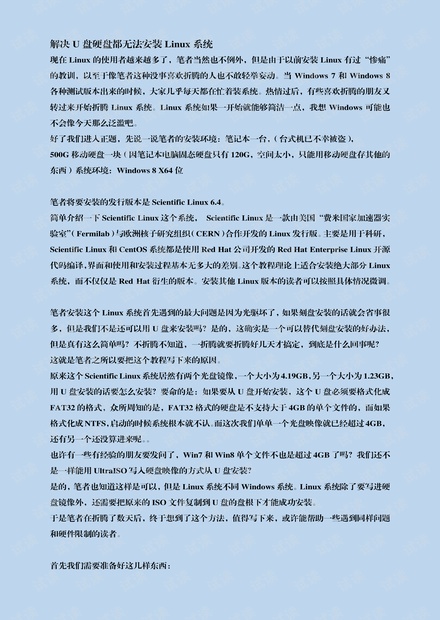### 解决U盘硬盘都无法安装Linux系统
#### 知识点概述
本文旨在解决在Windows环境下,使用U盘或硬盘无法成功安装Linux操作系统的问题。针对这一常见难题,文章提供了详细的步骤指南,帮助用户通过特定的方法顺利实现Linux系统的安装。整个过程涉及到几个关键工具的使用,包括光盘映像文件(ISO)、Easeus Partition Master、Ext2Fsb以及EasyBCD等。
#### 光盘映像文件(ISO)
- **定义**:ISO文件是一种光盘映像文件,通常用于保存CD或DVD上所有数据的精确复制。对于Linux系统来说,ISO文件包含了完整的操作系统安装程序。
- **准备**:首先需要获取Linux发行版的ISO文件。例如Scientific Linux,它可能包含多个ISO文件(如DVD1和DVD2),确保下载完整套件。
#### Easeus Partition Master
- **功能介绍**:Easeus Partition Master是一款强大的磁盘分区管理工具,支持创建、删除、调整分区大小等操作,并且能够将硬盘格式化为多种文件系统类型,包括EXT3。
- **版本选择**:该软件分为免费版和付费的专业版。对于本文所述的需求,使用免费版已经足够。
- **使用方法**:使用Windows自带的磁盘管理工具预留出足够的未分配空间(建议至少20GB),然后利用Easeus Partition Master将这部分空间格式化为EXT3格式。具体步骤包括:启动软件、选择未分配空间、创建新分区并指定文件系统为EXT3。
#### Ext2Fsb
- **功能**:Ext2Fsb是一款允许Windows系统读取和写入EXT2/EXT3/EXT4文件系统的软件。
- **安装与配置**:安装完成后,在资源管理器中找到之前格式化的EXT3分区,右键点击并选择“配置文件系统”。这一步是为了让Windows能够识别和访问该分区。
#### EasyBCD
- **功能**:EasyBCD是一款优秀的启动菜单编辑工具,可以帮助用户轻松修改Windows启动菜单,添加Linux启动项。
- **使用方法**:
- 安装并运行EasyBCD。
- 选择“添加新条目”,然后选择“Linux/BSD”选项。
- 在接下来的界面中,根据提示输入Linux内核和初始化文件的位置信息。
- 完成设置后,重启计算机即可看到新的启动菜单,从中选择Linux进行安装。
#### 总结
通过上述步骤,即使是在U盘或硬盘无法正常安装Linux的情况下,也能够借助特定工具实现Linux的顺利安装。需要注意的是,在整个过程中,正确选择合适的工具和遵循每一步的操作指引至关重要。此外,由于涉及到对硬盘的分区和格式化操作,强烈建议备份重要数据以免丢失。希望本指南能帮助遇到类似问题的用户解决问题。